Playstation classic как прошить
В прошлый раз мы писали о выборе игровой ретро-консоли. С момента написания статьи PlayStation Classic упала в цене до 3000р. Это делает ее лучшей игровой ретро-приставкой на рынке практически безальтернативно. Сегодня мы разберемся, как сделать ее еще более полезной.

На данный момент основная проблема взлома приставки в том, что оба передних USB-порта ограничены по току до 100мА и этого не хватает для питания большинства USB-накопителей.
Отключаем ограничение по току на USB-портах
ВНИМАНИЕ: Вы можете смело переходить в следующий раздел, так как с версии BleemSync 1.1 есть поддержва OTG.
Два USB-порта на передней панели PlayStation Classic ограничены по току - они могут выдавать только 5В при 100мА. Этого тока достаточно, чтобы питать такие устройства, как мыши, клавиатуры, игровые контроллеры, но они могут работать нестабильно или быть несовместимыми, если устройству требуется больше.
За ограничение тока отвечает чип TPS2553D и на основе технического описания можно увидеть, что пин ILIM используется для управления значением максимально допустимого тока. С двумя последовательными резисторами, в сумме 226кОм, как раз обеспечивается ток в 100мА. Снижая сопротивление между этими контактами и землей, можно увеличить максимально допустимое потребление тока. Если закоротить этот пин на землю - можно эффективно отключить любое ограничение тока для USB-порта, с максимально допустимым значением 1.5A.

Чтобы отключить ограничение по току для 1 USB-порта, закоротите эти две точки:

Чтобы отключить ограничение по току для 2 USB-порта, закоротите эти две точки:
Отключить ограничение достаточно просто, если вы знаете что делаете. Для обеспечения безопасности используйте адаптер питания номиналом не более 2А. Этого будет достаточно для питания любых подключаемых устройств.
Взламываем консоль
На данный момент существует три прошивки для PlayStation Classic:
- BleemSync Устарела Бывшая BleemSync. Приоритетная для установки.
Установка BleemSync
Предполагается, что у вас уже есть подходящий USB-накопитель (предпочтительно USB 2.0). Разберем взлом на примере BleemSync v1.0+:
- Перейдите на страницу релизов BleemSync и скачайте zip архив на ваш компьютер.
- Отформатируйте USB-накопитель в FAT32 и назовите его SONY.
- Извлеките zip архив в корень отформатированного USB-накопителя.
- Убедитесь, что консоль отключена от сети, HDMI и всех USB-устройств.
- Вставьте USB-накопитель во второй USB-порт консоли и подключите питание консоли. HDMI подключать необязательно.
- Когда оранжевый индикатор загорится, включите консоль как обычно и подождите! Инструкции будут отображаться на экране ТВ, если HDMI подключен.
- После завершения первоначальной установки светодиод консоли начнет мигать красным, а на экране втечение 5 секунд появится уведомление о завершении установки. После этого консоль автоматически отключится.
- Как только это будет сделано и светодиод вновь загорится оранжевым, установка будет завершена! Теперь вы можете приступать к работе.
- Так же рекомендуется отформатировать USB-накопитель в exFAT или NTFS и извлечь резервную копию обратно в корень накопителя.
BleemSync v1.0 – Как использовать BleemSync для синхронизации игр и изменения конфигурации:
Инструкция по работе с BleemSync:
Установка Autobleem
Установка ERIS
Предполагается, что у вас уже есть подходящий USB-накопитель (предпочтительно USB 2.0).
- Скачайте .zip архив с официального сайта
- Отформатируйте USB-накопитель в FAT32 и и назовите его SONY прописными буквами. Формат должен быть FAT32, если на консоли ранее не была установлена BleemSync. В противном случае вы можете использовать FAT32, NTFS, либо exFAT.
- Распакуйте архив в корневой каталог отформатированного USB-накопителя.
- Убедитесь, что ваша консоль отключена от сети. Никакие другие USB-устройства не должны быть подключены в это время. Не используйте адаптер OTG во время процесса установки.
- Вставьте USB-накопитель во второй USB-порт консоли и подключите micro-USB шнур питания (прямое подключение, не используйте OTG). На экране будут отображаться текущие обновления, потому рекомендуется подключить кабель HDMI.
- Рекомендуется, чтобы во время обновления у вас не было никаких других USB-устройств, подключенных к вашей консоли.
Примечание: Если у вас есть внешний USB-концентратор, вставьте USB-накопитель в концентратор, а концентратор подключите ко второму USB-порту приставки. Рекомендуется для пользователей с проблемами питания USB. - Когда индикатор консоли станет оранжевым, включите его как обычно и подождите!
- Система создаст резервную копию существующих разделов ядра, восстановления и данных. Это может занять до 5 минут. Пока это происходит, светодиод будет мигать зеленым и красным. Вы будете видеть этот экран с изменяющимся текстом вверху:

- После завершения резервного копирования будет установлено пользовательское ядро. Теперь это не является опциональным и входит в состав ERIS по умолчанию. Это необходимо для некоторых продвинутых функций мода. Во время установки светодиод будет чередовать красный и зеленый цвета. После завершения вы увидите экран ниже.

- Как только консоль выключится и вы увидите оранжевый светодиод, извлеките USB-накопитель и подключите его к компьютеру.
Важная информация: Скопируйте файлы резервных копий вашей консоли и сохраните их в безопасное место. Файлы резервных копий хранятся в USB:\project_eris\backup . Очень важно, чтобы вы сохранили копию этих файлов в надежном месте. Они уникальны и могут быть использованы только на консоли, которая их создала. Не удаляйте эти файлы с USB-накопителя! Если они не существуют, то консоль воссоздаст их при загрузке. И любые резервные копии, сделанные после этого, будут принадлежать обновленному ядру проекта ERIS, а не исходному.
- Проект ERIS больше не работает с файловой системой FAT32, для борьбы с повреждением данных, общим для дисков FAT32. Сохраните все папки с USB-накопителя, отформатируйте его в NTFS или exFAT и перекиньте данные обратно. Убедитесь, что новый форматированный диск имеет маркировку SONY, со всеми заглавными буквами.
- Если вы еще этого не сделали, отключите консоль от питания.
- Подключите накопитель к консоли через порт второго геймпада. В настоящее время не используйте OTG-адаптер или любое другое USB-устройство, а только USB-накопитель.
- Подключите питание обратно к консоли. В это время подключите кабель HDMI, чтобы вы могли видеть происходящие обновления. Включите свою консоль.
- Должен появиться экран проекта ERIS.

- После инициализации вы увидите загрузочное меню проекта ERIS!

- Сделайте резервную копию вашего текущего USB-накопителя BleemSync в безопасном месте.
- Скачайте .zip архив ERIS с официального сайта
- Извлеките пакет на ваш текущий USB-накопитель BleemSync или ERIS. Теперь у вас должна быть папка project_eris и bleemsync на вашем диске. Перезаписывайте файлы, когда вас попросят.
- Убедитесь, что ваша консоль отключена от всего.
- Подключите USB-накопитель к консоли в порт второго геймпада (при желании вы все равно сможете использовать OTG, NTFS или exFAT-накопители) и снова подключите питание. HDMI является необязательным, но это рекомендуется, так как экран будет предоставлять обновления прогресса во время установки.
- Включите консоль, чтобы индикатор питания стал зеленым и ждите! Теперь вы увидите заставку нового проекта ERIS:

- Теперь система перенесет вашу установку BleemSync в новую структуру папок проекта ERIS.
- После миграции проект ERIS будет создавать резервную копию, если она не существовала, во время процедуры миграции.
- Новые файлы проекта ERIS будут установлены на консоль.
- Новое пользовательское ядро будет установлено – светодиоды на вашей консоли будут мигать попеременно красным и зеленым цветом во время установки.
- После установки ваша консоль перезагрузится. После перезагрузки вы должны увидеть меню загрузки нового проекта ERIS

Замена игр во внутренней памяти
Пожалуй, самая интересная часть. Вам понадобится:
-
и совместимый USB-накопитель , соблюдающий правильность окончания строк
- Micro-USB кабель питания для подключения PlayStation Classic к вашему компьютеру
Сделайте первоначальную установку BleemSync - шаги 1-7 раздела взламываем консоль. Это нужно для того, чтобы получить FTP-сервер, потому USB-флешка нам больше не нужна. Нас интересует только запуск PlayStation Classic, по этому мы не будем использовать BleemSync, или USB-накопитель после окончания первоначальной установки.
Загрузка / замена игр
Если ваш кабель micro-USB поддерживает передачу данных (кабель из коробки поддерживает), вы можете получить доступ к серверу FTP, работающему на консоли, через то же USB-соединение, которое питает консоль. Извлеките USB-накопитель, подключите кабель питания консоли к USB-порту вашего компьютера и запустите PlayStation Classic - все должно работать так же, как в стоковом режиме. Оставьте приставку висеть в меню.
Запустите FTP-клиент на компьютере и подключитесь с помощью следующих настроек:
Пароль не требуется
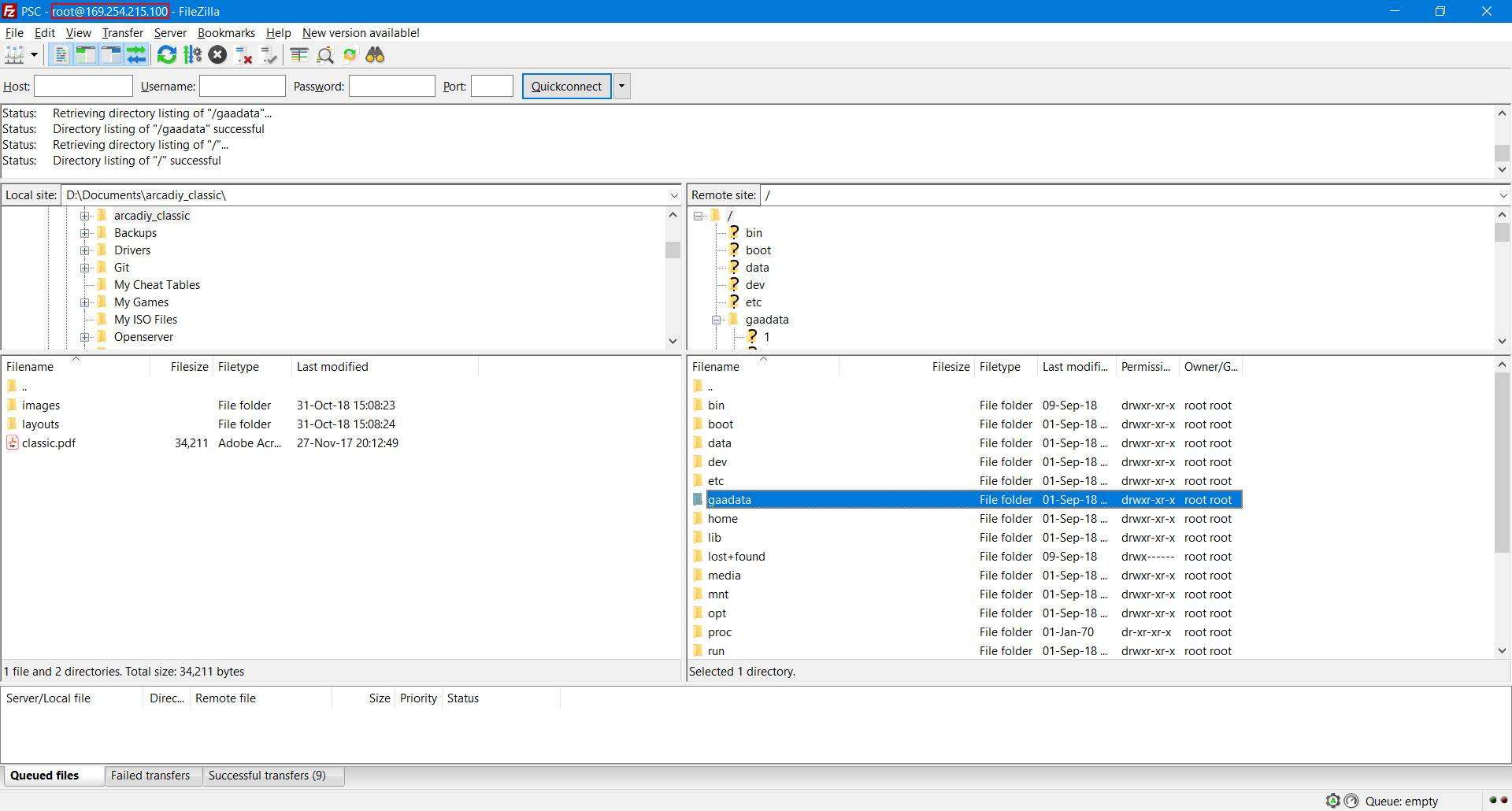
В случае успеха вы увидите список каталогов консоли. Папка, которая нас интересует /gaadata . Здесь собраны все необходимые игры, базы данных и BIOS. Создайте резервную копию всей папки на компьютере, чтобы сохранить ее в безопасности, в случае возникновения проблем. Ее размер около 14Гб, но скорость должна быть довольно хорошей.
Для примера, мы меняем PAL версию Tekken 3 на NTSC. Предполагается, что все необходимые файлы CUE/BIN у вас уже есть и правильно названы: SLUS-00402.
Перейдите в /gaadata/17 . Файлы Tekken 3 находятся в этой папке под именами SCES-01237.bin, SCES-01237.cue и т.д., наряду с файлом pcsx.cfg. Поскольку мы заменяем игру той же самой - просто переименовываем изображения и лицензионные файлы в соответствии с новым серийным номером, вместо того, чтобы загружать новые. Сначала удалите файлы PAL bin/cue, а затем загрузите файлы NTSC.

Теперь папка должна выглядеть следующим образом: pcsx.cfg, SLUS-00402.bin, SLUS-00402.cue, SLUS-00402.lic, SLUS-00402.jpg
Скачайте файл pcsx.cfg (не трогайте резервные копии до этого) и откройте его в Notepad++. Отредактируйте строку psx_clock = 39 так psx_clock = 54 . Сохраните и загрузите обновите/перезапишите файл на PlayStation Classic. Это поможет с производительностью игры. Я использовал параметр 54 со всеми играми без проблем.
Редактируем базу данных
Теперь нужно отредактировать базу данных, чтобы отразить измененные имена файлов. Скачайте копию документа /gaadata/databases/regional.db и откройте его в DB Browser. Нажмите на вкладку Browse Data.
Вы увидите список из 20 игр. Нам нужен GAME_ID 17 (как имя папки). Исправьте BASENAME ячейку с SCES-01237 на SLUS-00402. Нажмите на Write Changes и закройте приложение. Есть и другие вещи, которые нужно редактировать, если вы меняете игру, но в нашем случае больше ничего делать не надо. Загрузите/перезапишите regional.db файл.

Готово. Перезагрузите консоль.
С предидущими savestates и memory cards могут быть проблемы. Можно просто удалить все файлы из папки /data/AppData/sony/pcsx/17/.pcsx/ кроме ссылки на pcsx.cfg .
Замена игры на другую, или загрузка новой
Если необходимо заменить игру на полностью другую, вам необходимо будет произвести дополнительную редактирование базы данных. После изменения BASENAME для соответствующего GAME_ID нажмите Table и в раскрывающемся меню и выберите GAME . Вы можете редактировать дополнительную информацию для замены игры, такую как название, издатель, год выпуска и т.д. Просто убедитесь, что вы всегда используете GAME_ID , а не номер строки.

Вы также можете использовать это для добавления дополнительных игр, создав новую запись в базе данных (кнопка New record). Просто имейте в виду, что свободного места не так много и можно безопасно добавить еще 1 или 2 однодисковые игры. Но я бы посоветовал заменить любые существующие игры, в которые вы, скорее всего, не будете играть.
Вы можете просто скачать готовый набор игр с видеозаписи и загрузить их на свою консоль (прадварительно удалив с нее все игры). Это сборник кооперативных игр. Список:
- Bloody Roar 2
- Bushido Blade 2
- Capcom vs. SNK: Millennium Fight 2000
- Colin McRae Rally 2.0
- Contra: Legacy of War
- Final Fantasy® VII (куда без классики)
- Gran Turismo 2 Arcade Mode
- Gran Turismo 2 Simulation Mode
- Legend of Mana
- Metal Slug X
- Micro Machines V3
- Mortal Kombat Trilogy
- NBA Jam Tournament Edition
- Quake II
- Soul Blade
- Tekken 3
- Tony Hawk’s Pro Skater 2
- Twisted Metal 2
- WWF SmackDown! 2
- Wipeout 3
- Worms World Party
Не забудьте загрузить файл regional.db
Также читайте

Выбор игровой ретро-консоли
Обзор и сравнение ретро игровых приставок. Какую ретро-консоль стоит купить и.
PlayStation Classic, сделанный Sony, очень прост и очень сложен в своей модификации. При его выпуске Sony сделала несколько странных упущений, в частности ключ шифрования остался на устройстве, которое он шифрует, и использует в действии то, что кажется эмулятором с открытым исходным кодом. Все это, дает много возможностей для воплощения некоторых хитростей.
В этой статье содержится обзор того, что можно сделать с помощью моддинга для вашего PlayStation Classic.
Что нужно для мода вашей PlayStation Classic
Как добавить игры в PlayStation Classic
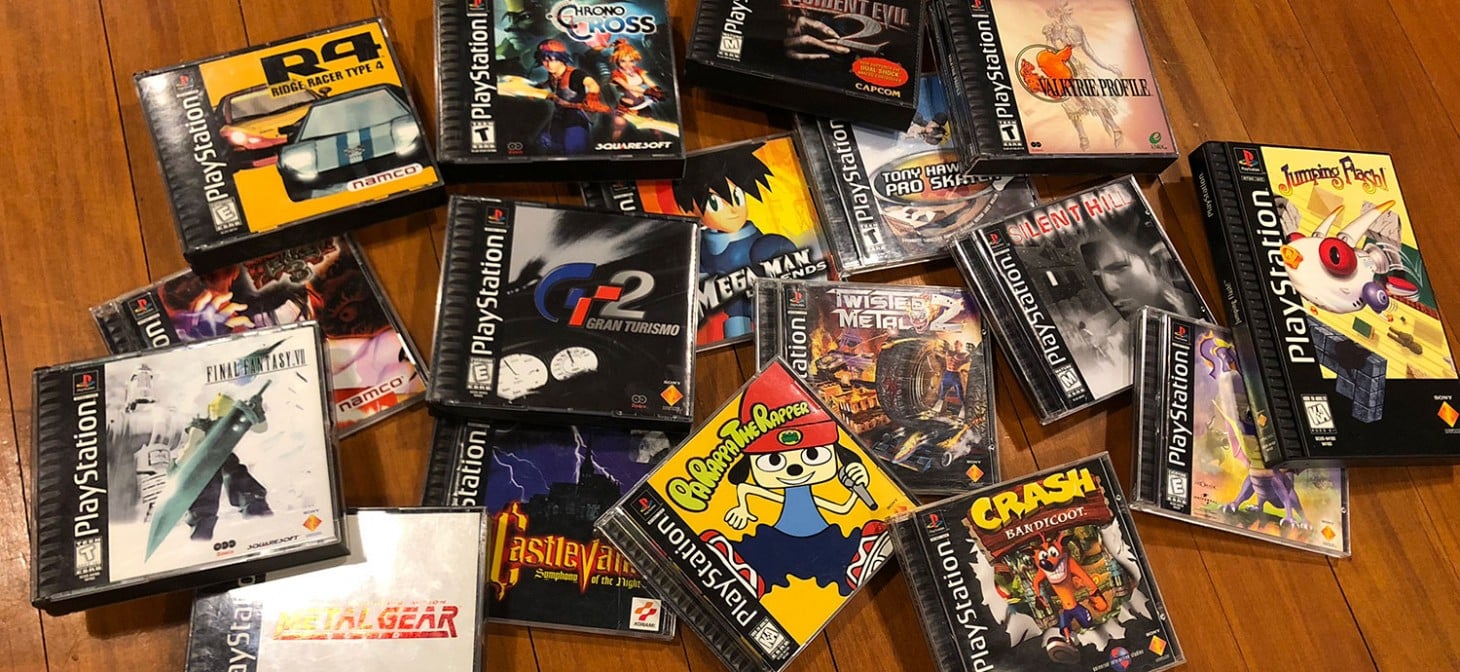
И все же в PlayStation Classic есть несколько отличных игр: Final Fantasy VII, которая почему-то обделена вниманием фанатов и поклонников. Серия Tony Hawks Pro Skater была в числе лучших у многих любителей оригинальной PlayStation, но так и не попала в Classic. Но есть преданные своему делу люди, такие как команда BleemSync. Они нашли способ взломать игровые образы на флэш-накопитель USB и запустить их на Classic.
Процесс взлома очень прост и не имеет больших рисков. Его вполне можно сделать самостоятельно, используя небольшие компьютерные секреты. Понадобится рабочий USB-флеш-накопитель. Наигравшись в 20 оригинальных игр, вы сможете удовлетворить свое игровое желание и любопытство, с помощью обычной флешки о которой говорилось выше.
Чтобы добавить ту или иную игрушку на вашу «новенькую» PlayStation, вам потребуется проследовать нижеуказанной инструкции.
Как получить доступ к скрытому меню
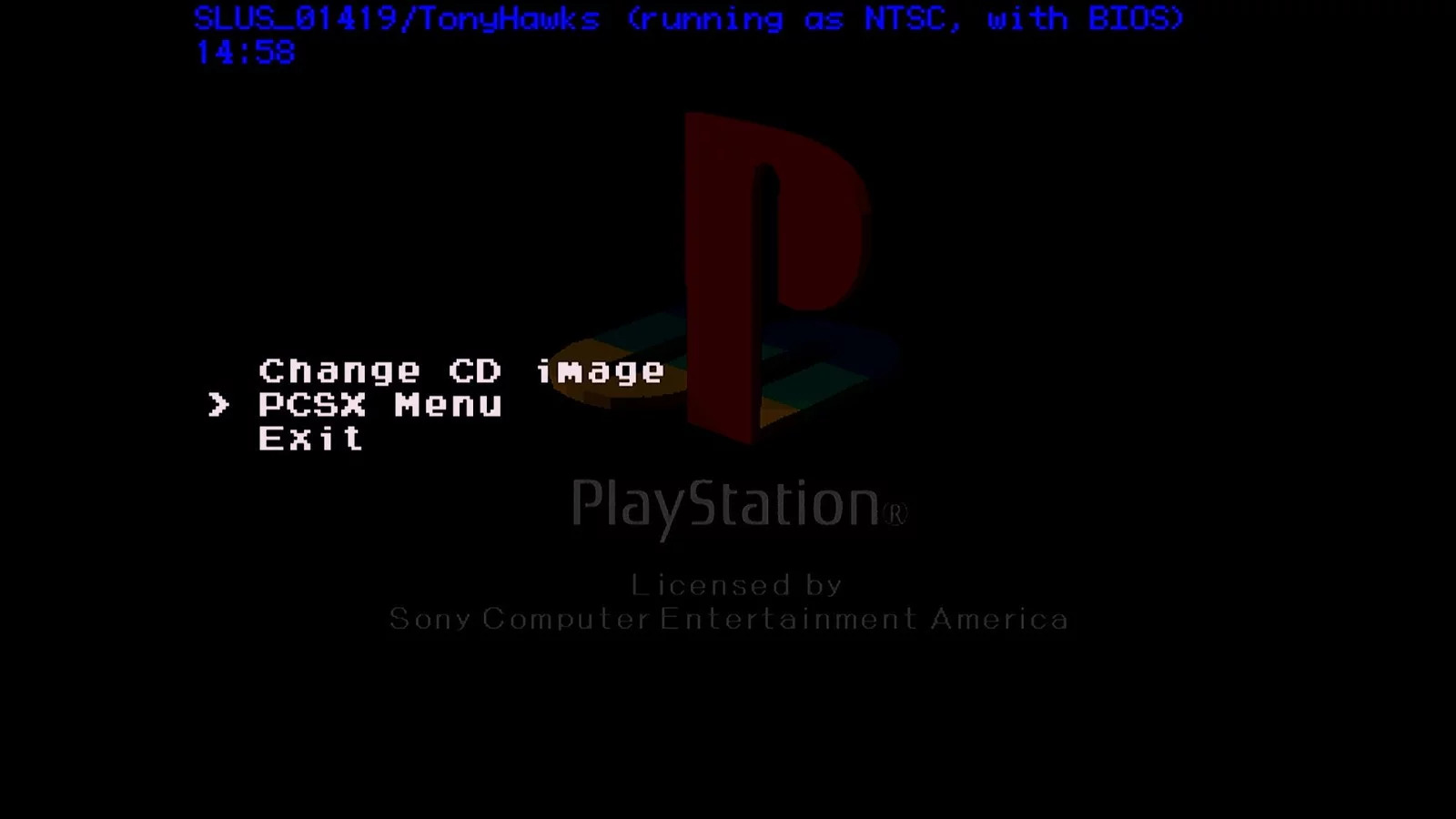
Изначально в PlayStation Classic присутствует скрытое меню для игры. К сожалению, это требует от игроков использования механической клавиатуры Corsair или Logitech, приобретение которой стоит немалых денег. Было перепробовано много разных клавиатур, в надежде заставить их работать с PlayStation Classic, но все попытки потерпели неудачу. Однако появился повод для радости, потому, что люди, которые первыми взломали Classic, получили секретное меню, работающее на контроллере.
Используя данный код и некоторые другие махинации, которые будут описаны ниже, появляется возможность получить доступ ко всем дополнительным функциям эмулятора, о которых нельзя было и подумать.
Как добавить растровые строки
Добавление растровых строк позволит играм приобрести ретро стиль, воссоздавая внешний вид телевизоров старого поколения, тех времен, когда 32-дюймовые телевизоры предназначались только для состоятельных людей, и для их перевозки требовалось три человека.И все же стиль ретро иногда начинает надоедать, к счастью, есть руководство, которое расскажет вам, как их включить и выключить.
- В меню игры выберите ту, в которую вы хотите добавить растровые строки и нажмите X.
- Во время игры удерживайте обе кнопки Select + Треугольник, чтобы войти в скрытое меню.
- Зайдя в меню, перейдите в раздел «Параметры» и нажмите Крест, чтобы в него войти.
- Выберете «Параметры отображения» и нажмите Крест, чтобы войти в него.
- Перейдите к разделу «Растровые строки» и используйте левую и правую D-панель, чтобы выключить или включить данную функцию.
- Перейдите к опции «Яркость растрового сканирования» и уменьшите яркость примерно до 10 или ниже. 20, что стоит по умолчанию, слишком велика для того, чтобы вы могли играть в игру с этой опцией.
- Нажмите квадратную кнопку четыре раза, чтобы выйти из меню и вернуться в игру.
Как сменить регион
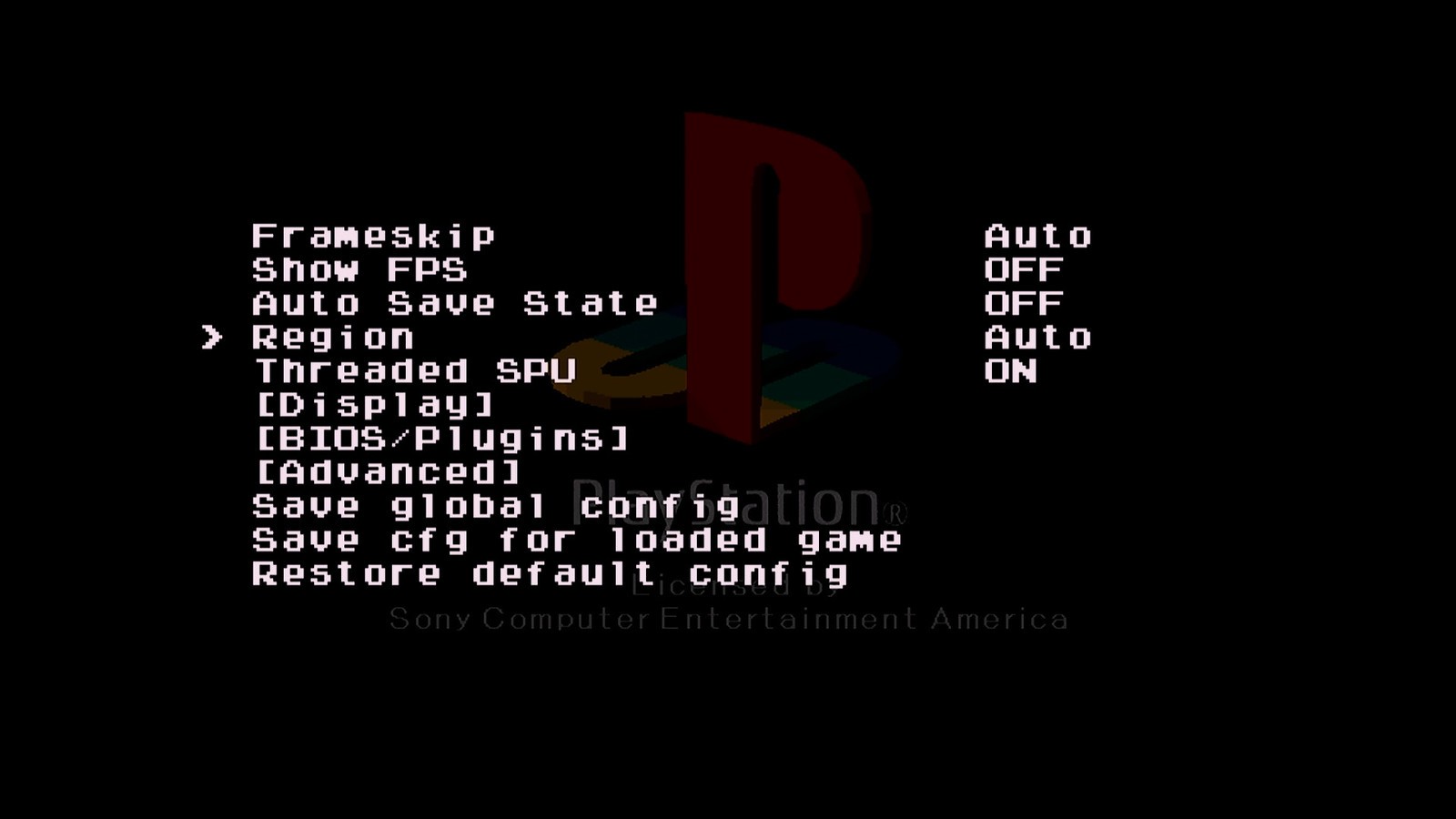
Региональная блокировка стала проклятием дисковых видеоигр и DVD, как только они появились. Эта проблема перешла в современный мир вместе с новыми ретро-консолями. После того, как вы произведете взлом игры, появляется возможность «импортировать» некоторые игры из Японии или Европы, но для этого нужно изменить регион, к которому привязан PlayStation Classic.
Также функция блокировки регионов уменьшает количество потенциальных кадров в секунду, которых могла достичь игра, поскольку игры с частотой 50 Гц или игры с надписью PAL были ограничены частотой 50 кадров в секунду, в отличие от игр с частотой 60 Гц, или играми NTSC, которые ограничиваются 60 кадрами в секунду. С помощью хака, приведенного ниже, все игры смогут работать на скорости 60 FPS, что конечно же, очень порадует ваши глаза.
На данный момент существует несколько способов взлома Playstation Classic, это AutoBleem и уже более популярный BleemSync.
Вы можете самостоятельно ознакомится с проектами, нажав на одну из двух картинок.


(Картинки кликабельны)
Все манипуляции с консолью ВЫ делаете на свой страх и риск.
ВАЖНО! Перед тем, как вставить USB-носитель в консоль. КОНСОЛЬ ДОЛЖНА БЫТЬ ОБЕСТОЧЕНА, HDMI (Опционально). И так каждый раз.
- Сначала отформатируйте флешку со следующими параметрами. ( Предпочтительно для установки BleemSync использовать USB 2.0 или ознакомьтесь с совместимыми USB-накопителями)
- Метка тома: SONY (обязательно заглавными буквами)
- Файловая система: FAT32

- Внимание! Выполняя данный шаг, отключите консоль от питания microUSB и только затем подключайте флешку в правый порт USB консоли.
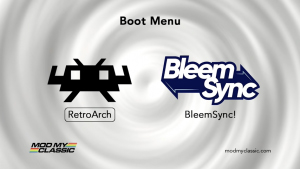
Если вам интересны только игры от PlayStation, то вполне можно ограничиться одним лишь BleemSync, так как это стоковая версия эмулятора приставки, только с разблокированными настройками и возможностью запускать собственные игры. Для доступа к внутри игровому меню эмулятора нужно нажать + .
Если вам приставка нужна не только для PlayStation игр, а так же, для запуска старых игровых платформ PSX (PlayStation), PSP, SEGA MEGADRIVE/GENESIS, GBA, NES, SNES, ZX Spectrum, и DOS. Перейдите во вкладку "RetroArch".
Загрузка PlayStation игр при помощи веб интерфейса (BLEEMSYNC UI)- Подключите вашу консоль к ПК с помощью USB-кабеля питания. Флешка уже должна находится в консоли. Когда светодиод станет оранжевым включите консоль как обычно. Вы должны услышать звук или увидеть уведомление о новом подключённом устройстве.

Если веб-интерфейс BleemSync должным образом не загрузился, вы, вероятно, можете увидеть что-то вроде этого :


- В Add New Game нажать Browse. Далее переходите к папке, где у вас хранятся игры, выбираете файлы *.bin и *.cue , и открываете их.
( *.iso не поддерживаются )
Распаковываете их по пути:
Ядра Ваш USB-носитель (SONY):\bleemsync\opt\retroarch\.config\retroarch\cores
BIOS Ваш USB-носитель (SONY):\bleemsync\opt\retroarch\system
Путь распаковки:
Ваш USB-носитель (SONY):\bleemsync\opt\retroarch\.config\retroarch\database\rdb
Данный шаг не обязателен, если в п.2.1.1 п.2 вы уже ранее скачали BleemSync-RA-only-addon.zip и распаковали его на флешку.
Путь распаковки:
Ваш USB-носитель (SONY):\bleemsync\opt\retroarch\.config\retroarch\thumbnails
- Added Network support
- Added Folder support with on-console Folder app
- Added on-console Game Manager app
- Updated RetroArch to 1.7.8
- Fixed issues with transfer tool and pbp files
- Improved transfer tool serial identification
- Fixed issue with RetroArch playlist generator
- Fixed stock emulator multi-disc launching issue
- Added new settings variables to web UI
- Added new settings variables to settings menu
- Modified settings menu to dynamically load modifiable variables from file
- Added OTG support
- Added on usb Drag’n’Drop transfer tool
- Added kernel backup/restore
- Updated xpad.ko for increased controller support
- Added launcher to stock carosel
- Added thumbnails to internal RA playlist
- SSH support added
- Added status text to boot sequence
- Added 3rd party controller support to Stock UI
- Fixed issue with extra discs displaying on pcsx “Disc Change” screen
- Reduced Theme Mounting load times
- Added tool to generate RA playlists for external (usb) games
- Added settings menu
- Added texture filter toggle to stock pcsx emulator
- Updated RetroArch to 1.7.7
- Fixed RetroArch black screen bug
- Added glui menu to RetroArch
- Added compressed core support to RetroArch
- Bundled pcsx RetroArch core now supports chd files
- Added brand new UI to allow easy syncing and modding for your PlayStation Classic!
- USB payload completely redone from scratch, much better design meaning more stability, faster boot times and more flexibility.
- Added support to the stock console UI for the additional PS1 formats “m3u” “pbp” “img” “mdf” “toc” “cbn”
- Completely new and improved bootloader. Contains more sense checking and script vetting to ensure no broken boots. (No more lolhack)
- Auto deployment/install and update facility added.
- Added permanent safe USB lockout disable, telnet and ftp support. (These services will install on initial install so you don’t need a USB to load these services)
- Added NTFS and exFAT drive support. (Once initial install in complete)
- Because of the USB lockout disable, you can now run psc from TVs and PC USB ports.
- Improved LED support, green = idle/OK, orange = BS function running, flashing red = attention needed, see on screen. (You can now see exactly when something is running)
- Added function libraries so you can add your own scripts in to the boot sequence if you wish for extra tinkering
- Added boot profiler (Every function in the boot sequence will get timed and recorded so you can identify slow down issues within boot)
- Integration of RetroArch by default (will be optional in later builds)
- Added full verbose logging, any issues should now be logged easily within the logs directory of the USB to help easily identify common issues
- Initial install sets up basis for backup/restore and OTG support (coming in 1.1)
- Game folders are much less complicated and require less mounting per game.
- Included patch pack for stock 20 games to run at full speed if launched via RetroArch PCSX from either stock UI or playlist.
- Added auto migration tools to run on first boot after install.
- UI Features



Лента новостей по хакингу
PlayStation Classic

Тема предназначена только для новостей!
Для обсуждения воспользуйтесь соответствующей темой, любой флуд в теме будет наказываться.
Последний раз редактировалось in1975; 13.10.2019 в 14:14 .



PSClassicEdit

Последний раз редактировалось ErikPshat; 24.09.2019 в 11:47 .



BleemSync 0.3.1

Последний раз редактировалось Ang3l42; 14.12.2018 в 14:51 .



RetroArch для PS Classic
А тут уже RetroArch для PS Classic подвозят))
Сторонние разработчики вкладывают душу в коробочку



BleemSync 0.3.2

Обновилась утилита для безопасного способа добавления игр в PlayStation Classic. Работает под Win, Linux и MacOS


Наваял программку для копирования игр на флешку.
На флешке должен быть BleemSync.
UPD1: Теперь умеет многодисковые игры
UPD2: Нормально удаляет игры если их > 10
Умеет получать данные и обложку, ресайзить и конвертировать в PNG картинки, удалять игры.
После удаления/копирования игр(ы) надо нажать обновить DB.
Исходники в архиве.
Последний раз редактировалось VelikijMisha; 17.12.2018 в 07:19 . Причина: Новая версия Ang3l42 (16.12.2018), BaseD (16.12.2018), ErikPshat (05.08.2019), in1975 (14.01.2019), jekakmv (16.12.2018), Jeks (15.01.2019), Padre12 (16.12.2018), Z0rdan (19.01.2019)



Обновление BleemSync V0.4.0




Тема для RetroArch под PS Classic
Готовится к выпуску тема для RetroArch под PS Classic Стиль биоса оригинальной PS1. Ожидается с выходом стабильной сборки RetroArch Ang3l42 (16.12.2018), ErikPshat (05.08.2019), in1975 (14.01.2019), Padre12 (16.12.2018), VelikijMisha (17.12.2018), Z0rdan (19.01.2019)






BleemSync 0.4.1
Обновилась утилита для безопасного способа добавления игр в PlayStation Classic. Работает под Win, Linux и MacOS
- Это служебная версия. Ошибка в обнаружении серийного номера по образу игры, возможно, могла привести к тому, что игры не были обнаружены должным образом
- Для обновления удалите корневую папку BleemSync и замените ее на папку в ZIP-архиве.
- Пожалуйста, используйте эту таблицу для отслеживания любых пропавших игр от BleemSync Central.



Темы для вашей PlayStation Classic
(инструкция в архиве —Template.zip)
Ang3l42 (19.12.2018), ErikPshat (05.08.2019), in1975 (24.12.2018), Padre12 (18.12.2018), VelikijMisha (19.12.2018), Z0rdan (19.01.2019)


Релиз PlayStation Classic Boot Menu + RetroArch



Тема Playstation BIOS для RetroArch



Релиз PsClassicMiniGui V0.1
Чтобы облегчить использование lolhack и bleemsync, разработчик nuagedan100 выпустил PsClassicMiniGui. Это довольно простой инструмент для использования с вашей консолью Playstation Classic, с помощью нескольких щелчков мыши вы можете создавать файлы bin, разделенные на папки (описание, заголовок, год) и все, что вам нужно, для размещения на USB накопителе для вашей взломанной PS Classic.



Релиз PS CLASSIC MINI ULTIMATE
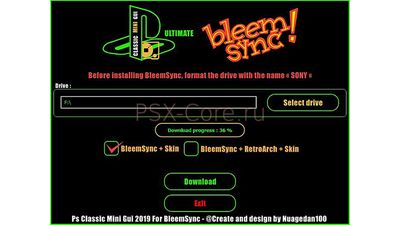
PLAYSTATION CLASSIC ULTIMATE : AJOUTER DES JEUX FACILEMENT !

Это переименованный инструмент PsClassicMiniGui с множеством новых функций. Такие как поддержка игр iso, img, bin, автоматическое конвертирование изображений .jpg .jpg в .jpg и многие другие функции перечисленные ниже. Вскоре вы получите поддержку генерации мультидисковых файлов (игр) и другие общие улучшения.
Последний раз редактировалось jekakmv; 09.01.2019 в 14:11 .



BleemSync 0.7.0d

Обновилась утилита для безопасного способа добавления игр в PlayStation Classic. Работает под Win, Linux и MacOS



Обновление приложения pbPSCReAlpha v0.61
Это небольшое программное обеспечение для использования с PSClassic для просмотра, редактирования и повторной сортировки в алфавитном порядке содержимого USB накопителя, используемого с bleemsync

Получается V2 не вышла? Очень жду эту утилиту.



[Сцена PS Classic] Версия 2

PS Classic Версия 2

- Поддержка многодисковых игр (4 образа/игры)
- Хранение путей в игровом селекторе
- Автосканирование игровых папок
Последний раз редактировалось jekakmv; 17.01.2019 в 11:25 . Ang3l42 (16.01.2019), ErikPshat (05.08.2019), in1975 (16.01.2019), Jeks (16.01.2019), Padre12 (16.01.2019), Z0rdan (19.01.2019)



Эмуляция PSP на консоли PlayStation Classic
Команда Classic+ от имени группы ModMyClassic переработали ядро PPSSPP на PlayStation Classic в кратчайшие сроки, тем самым в разы улучшив эмуляцию портативной консоли PSP в RetroArch.
Ядро PPSSPP оптимизировано для правильной работы на PlayStation Classic Mini, однако некоторые игры могут работать лучше, чем другие, + присутствуют сбои в некоторых играх.
Если вы столкнулись с техническими проблемами, но игра все еще работает достаточно хорошо, вы можете попытаться включить функцию Block Transfer GPU в настройках ядра. Это может снизить производительность, но также должно решить некоторые графические проблемы.
В быстром меню RetroArch также есть несколько основных настроек конфигурации, попробуйте изменить их, чтобы получить наилучшие настройки для каждой игры.
Чтобы установить эту версию, все, что вам нужно сделать, это заменить существующее ядро, следуйте приведенным видеоурокам в источнике, чтобы узнать, как это сделать.
Читайте также:


